在撰写文档或报告时,经常需要插入图表来直观地展示数据,Word作为常用的文字处理软件,提供了绘制坐标图的功能,方便用户创建各种图表以辅助说明问题,下面将详细介绍如何在Word中绘制坐标图,包括准备数据、选择合适的图表类型、插入图表、调整图表样式和格式以及检查与保存图表等内容。
准备数据
在绘制坐标图之前,需要先准备好要展示的数据,这些数据可以来自Excel表格、数据库或其他数据源,确保数据的准确性和完整性是非常重要的,因为错误的数据会导致图表误导读者,如果你要绘制一个展示公司季度销售额的坐标图,你需要收集每个季度的销售数据,并将其整理成表格形式。
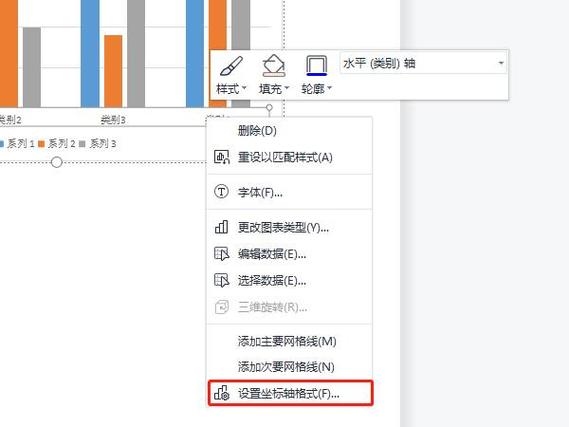
选择合适的图表类型
Word提供了多种图表类型供用户选择,如柱状图、折线图、饼图等,对于坐标图来说,通常使用的是散点图或折线图,散点图适合显示两个变量之间的关系,而折线图则更适合展示数据随时间的变化趋势,根据你的数据特点和想要表达的信息来选择最合适的图表类型。
插入图表
1、打开Word文档:启动Word并打开你想要插入图表的文档。
2、定位插入点:将光标放置在你希望插入图表的位置。
3、选择图表类型:点击“插入”选项卡,然后选择“图表”按钮,在弹出的对话框中选择“散点图”或“折线图”,具体取决于你的数据和需求。
4、输入数据:如果数据已经在Excel中准备好,可以直接复制粘贴到Word中的图表数据区域;如果没有,也可以手动输入数据。
5、确认插入:完成数据输入后,点击“确定”按钮,Word会自动生成一个基本的坐标图。
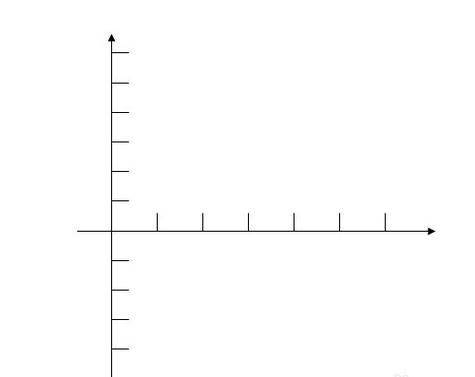
调整图表样式和格式
1、设计选项:选中图表后,会出现“设计”选项卡,在这里可以选择不同的图表样式和颜色方案。
2、布局调整:使用“布局”选项卡可以添加图表元素(如标题、坐标轴标签)、更改坐标轴设置(如刻度值、单位)以及调整数据系列的顺序和格式。
3、格式设置:通过“格式”选项卡可以进一步自定义图表元素的外观,比如字体大小、颜色、边框样式等。
4、细节微调:根据需要对图表进行细微调整,确保所有信息都清晰可读,并且整体美观大方。
检查与保存图表
在完成图表制作后,仔细检查图表中的每一个细节,确保没有错误或遗漏,特别注意数据的准确性、坐标轴标签的清晰度以及图表的整体布局是否合理,确认无误后,记得保存文档以避免丢失工作成果。
示例应用
假设我们有一组关于学生考试成绩的数据,横坐标表示学生姓名,纵坐标表示成绩分数,我们可以按照上述步骤在Word中创建一个散点图来直观地展示每位学生的得分情况,通过调整图表样式和格式,可以使图表更加美观易读。
相关问答FAQs
Q1: 如果我在Word中找不到“图表”功能怎么办?
A1: 确保你使用的是较新版本的Word(如Office 365或2019及以上),旧版本可能不支持该功能,请检查是否安装了相应的组件或插件。
Q2: 如何更改已经插入的图表类型?
A2: 如果需要更改图表类型,只需选中现有的图表,然后在“设计”选项卡下找到“更改图表类型”按钮,从中选择新的图表类型即可,注意,这可能会影响已设置的一些格式和样式,因此可能需要重新调整。
通过以上步骤,你应该能够在Word中轻松绘制出专业的坐标图,无论是用于学术研究还是商业报告,良好的视觉呈现都能帮助观众更好地理解复杂信息。
各位小伙伴们,我刚刚为大家分享了有关word怎么画坐标图的知识,希望对你们有所帮助。如果您还有其他相关问题需要解决,欢迎随时提出哦!
内容摘自:https://news.huochengrm.cn/cyzx/23695.html
